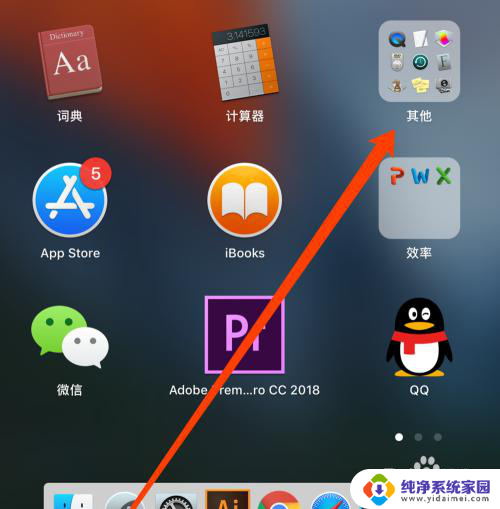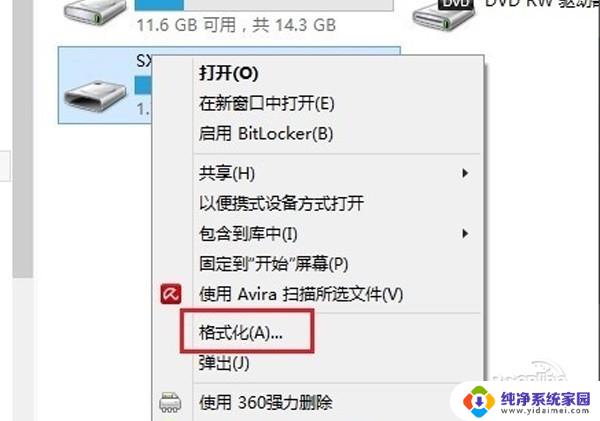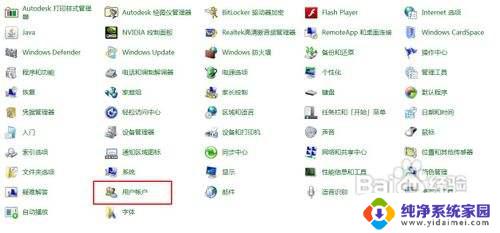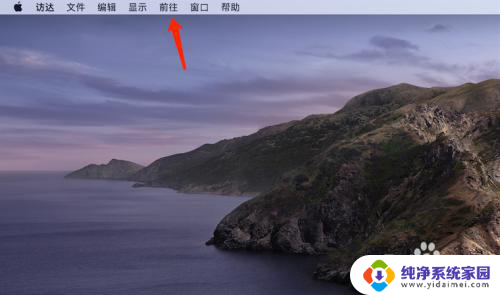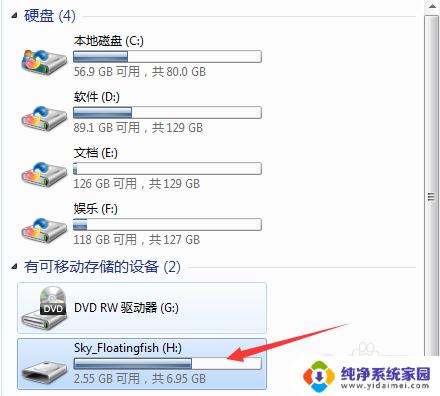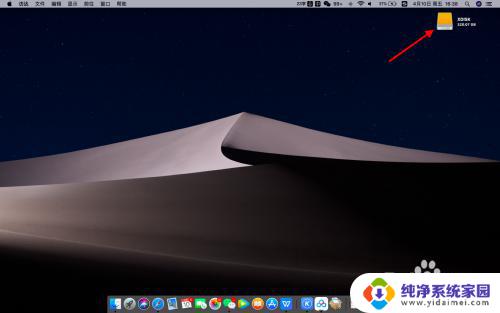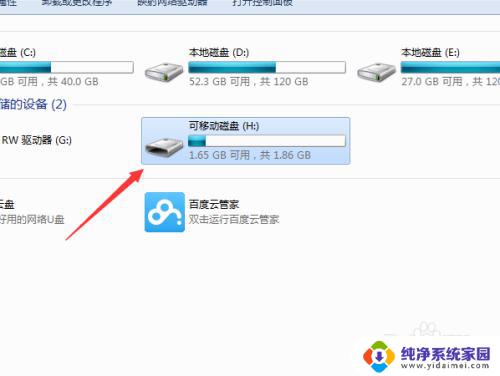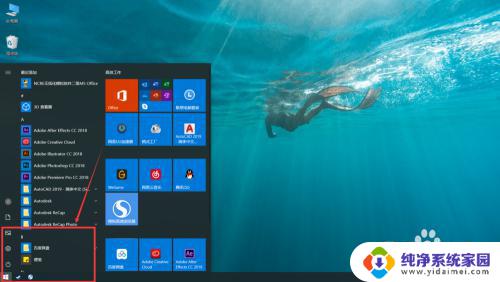imac一体机格式化 Mac如何格式化硬盘
更新时间:2024-01-14 08:38:17作者:xiaoliu
在使用iMac一体机的过程中,难免会遇到各种问题,其中一个常见的问题就是硬盘出现故障或需要重新安装系统时需要进行硬盘格式化,硬盘格式化是清除硬盘上所有数据并重新建立文件系统的过程,可以解决硬盘出现的各种问题。对于很多用户来说,如何正确地格式化Mac的硬盘可能会是一件困扰的事情。不用担心本文将为大家介绍Mac如何格式化硬盘的方法,帮助大家轻松解决硬盘问题。
具体步骤:
1.选择实用工具中的磁盘工具进行对磁盘操作。

2.然后选择抹掉选项卡,格式选择默认。
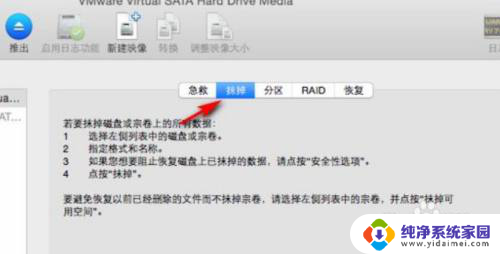
3.设置完成之后我们关闭磁盘工具,回到安装界面继续安装。
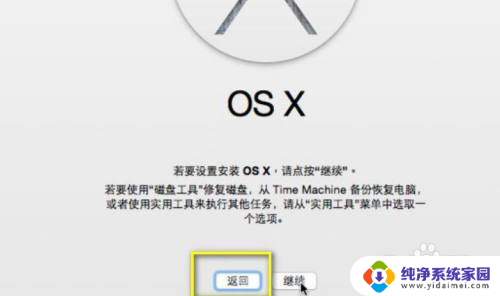
4.打开我的所有文件,选择应用程序。
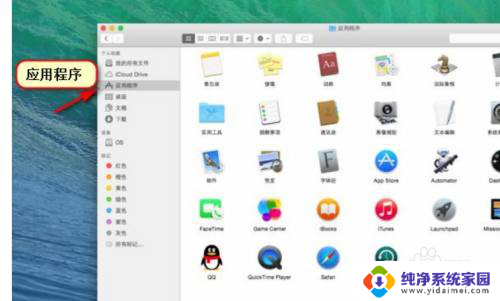
5.选择磁盘工具。
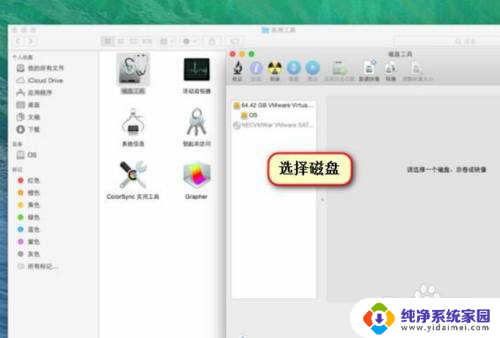
6.选择要操作的分区进行抹掉操作,系统会询问是否抹掉全部数据。点击抹掉就完成格式化操作了。
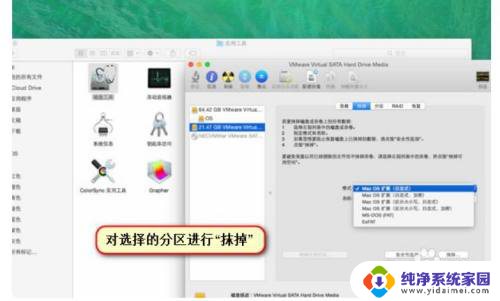
以上就是iMac一体机格式化的全部内容,如果有遇到相同问题的用户,可以参考本文中介绍的步骤来进行修复,希望对大家有所帮助。